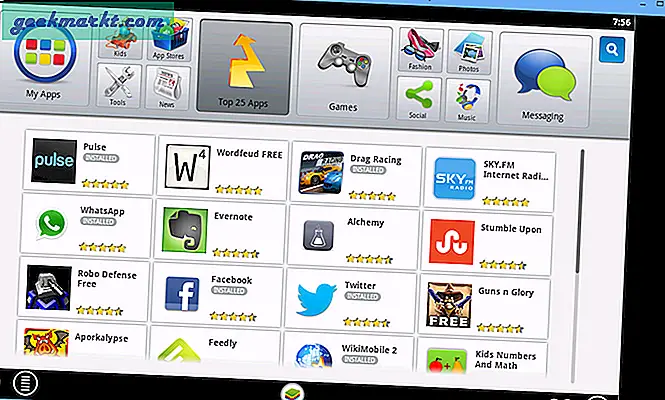Hvis du er nogen som mig, der overvåger en 15 minutters lang tutorial kun for at finde ud af, at den faktiske tutorial starter i de sidste fem minutter, ved du, hvor skuffet det bliver at spilde tid. Så når jeg deler disse med mine venner eller teammedlemmer, deler jeg det ofte med det rigtige tidsstempel, så de ikke behøver at spilde tid på at lytte til introen. Der er dog kun en begrænsning, tidsstempel-funktionen er kun tilgængelig på pc. Så hvad gør du, når du skal have et tidsstempel på din telefon? Sådan deler du YouTube-video med et tidsstempel fra mobilenheder.
Læs Sådan bruges YouTube Music Collaborate Playlist Feature
Desktop
Vi er nødt til at se på, hvordan tidsstempler på YouTube-skrivebordet fungerer, før vi flytter til mobiltelefonen. Som du kan se, når du trykker på deleknappen, kan du vælge mellem hvilken social medieplatform du vil bruge til at dele, linkkopiering og nederst tidsstempel-funktionen.
Prøv at trykke på Start ved valgmuligheden og læg mærke til, hvordan linket over det ændres. Nå, ja, det er simpelthen tidsstemplet, hvor t (tid) er lig med 27 sekunder. Lad os nu gå til vores telefon.
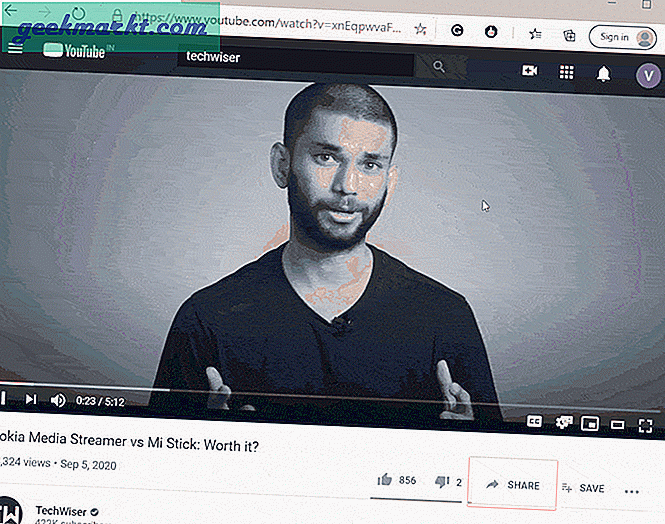
Del YouTube-video med et tidsstempel fra mobilen
Ting på telefonen er lidt anderledes. Du får ikke tidsstempelindstillingen, når du deler, men blot kopilinket og deler det til andre sociale medieplatforme. Da denne funktion mangler, kan du prøve at dele linket med dine venner og sende startvarigheden i chatten, men det er for kedeligt, og alle gør det. Her er to nemme måder at gøre det på.
Desktop View
Da vi allerede ved, at desktop har tidsstempel-funktionen, kan vi bruge desktop-visningen i vores telefon til at drage fordel af den. Lad os sige, at du har en video, i stedet for at åbne den i YouTube-appen, skal du indsætte linket i din mobilbrowser. Nu fra det øverste højre hamburgertegn / tre prikker skal du åbne indstillinger og aktivere skrivebordsvisningen. Dette giver dig de nøjagtige delingsindstillinger som skrivebordet, så du kan bare trykke på en deling ved at rulle til den del, du vil dele. Du har også mulighed for at trykke på tidsionen (Start ved) og indtaste manuelt.
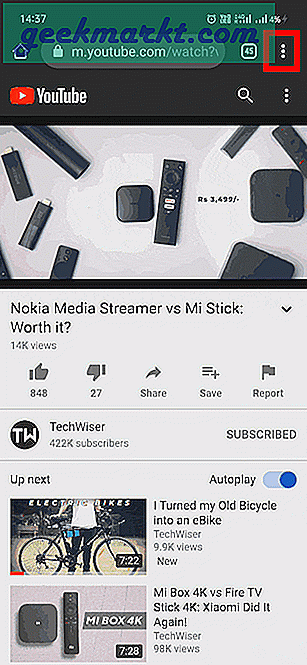
Tilføjelse af tid til linket manuelt
Som du kan se i den første GIF, så snart du aktiverer tidsstemplet (Start ved), tilføjes noget mere tekst til URL'en. Med enkle ord, hvis du har brug for at dele YouTube-videoen, kan du bare tilføje? t = 27, hvilket er tiden i sekunder uden mellemrum.
Før - https://youtu.be/xnEqpwvaFFM
Efter (på 76 sekunder) - https://youtu.be/xnEqpwvaFFM?t=76
Som du kan se, kan du nemt tilføje tid i slutningen af URL'en. Formatet er lidt beregning, men hvis du var opmærksom, da de lærte dig tabeller, er du sorteret.
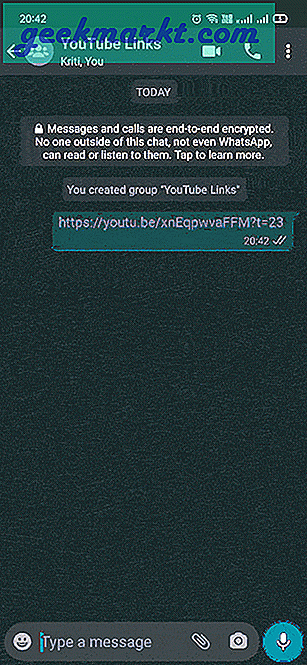
Alternativt kan du også tilføje minutter og sekunder til linket (XmYs) snarere end sekunder. For eksempel 5m32s (Fem minutter og 32 sekunder). Det eneste problem er, at denne metode ikke fungerer hele tiden, især med links, der slutter med YouTube.com, men det er lettere og værd at prøve.
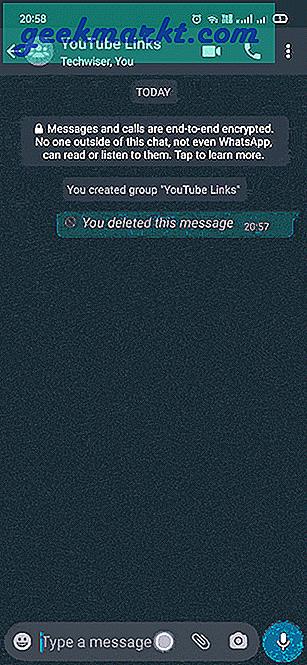
Afsluttende bemærkninger
Så det var nogle måder, du kan dele den nøjagtige tid med dine venner af enhver YouTube-video. Jeg håber, at Google også inkorporerer tidsstempel-funktionen i YouTube-mobilappen. Hvis du spørger mig, har jeg en tendens til at bruge tidskoden manuelt til linket. Det er ikke besværet, før det er en meget lang video, og du behøver ikke engang at åbne Chrome og skifte til skrivebordsvisning. Så jeg håber, at du nu kan dele YouTube-video med et tidsstempel uden problemer.
Læs også Sådan ser du YouTube sammen på Android og iOS